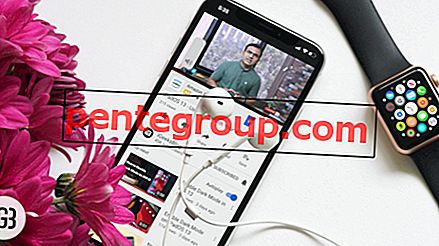O Samsung Galaxy S9 e o Galaxy S9 + são ótimos smartphones com especificações de hardware impressionantes, mas eles têm alguns problemas de software que você pode encontrar. De acordo com muitos usuários em fóruns e páginas de suporte da Samsung; existem notificações e problemas de Wi-Fi nesses modelos principais. Aqui estão algumas dicas rápidas sobre como corrigir problemas de notificação do Galaxy S9.
Veja também: Como corrigir problemas no cartão SD do Samsung Galaxy S9
Como corrigir problemas de notificação do Galaxy S9
Método 1: Comece com o básico, reiniciando o seu smartphone
A maioria dos problemas é resolvida com mágica quando você reinicia o smartphone, porque o sistema operacional Android e a memória cache são limpos quando você desliga e liga o Galaxy S9. O problema está relacionado à versão mais recente do sistema operacional Android e ao próprio software da Samsung. Embora não seja garantido que uma reinicialização corrija imediatamente seus problemas de notificação, há uma chance de que isso funcione bem para alguns usuários.
Método 2: Limpar partição de cache, mantendo seus dados seguros
A redefinição de fábrica deve ser o último recurso, pois você perderá a maioria dos seus dados e talvez precise restaurá-los da nuvem, além de fazer login em uma dúzia de aplicativos para fazer o telefone funcionar. Antes de experimentar, faça uma partição de cache de limpeza. Isso deve ser feito em duas fases para verificar se o problema foi corrigido.
- Vá para a página de configurações e aplicativos
- Clique na linha pontilhada no canto superior direito e selecione "Mostrar aplicativos do sistema"
- Role para encontrar o Fornecedor de Crachás
- Clique no armazenamento uma vez dentro do aplicativo e limpe o cache e os dados
- Não reinicie, mas desligue o telefone completamente e continue com a etapa final
Etapas finais para limpar a partição de cache
- Quando o dispositivo ainda estiver desligado, mantenha a tecla de aumentar volume, o botão Bixby e o botão liga / desliga
- Seu dispositivo começará a ligar e exibir o logotipo do Android
- Solte todos os botões e o telefone o guiará para as opções do menu de recuperação do sistema Android
- Você pode usar a tecla de redução de volume para rolar e encontrar o menu de partição de cache de limpeza
- Clique no botão liga / desliga para confirmar sua escolha
- Feito isso, pressione o botão liga / desliga para reiniciar o sistema agora nas opções de recuperação
Método 3: Ajustar suas configurações de Doze do Android
Depois de tentar extensivamente vários métodos, alguns usuários sugeriram que esse método específico resolveu o problema em seus telefones Galaxy S9 + e S9. O Android Doze é um recurso desenvolvido para impedir que os aplicativos drenem a bateria e colocá-los em suspensão sempre que possível. Às vezes, pode impedir que os aplicativos enviem notificações quando você recebe uma nova mensagem ou email.
- Abra as configurações e vá para a manutenção do dispositivo e depois para a categoria de bateria
- Toque para abrir aplicativos não monitorados / aplicativos sempre inativos para rolar para baixo
- Verifique se aplicativos como mensagens, hangouts, Gmail e outros importantes estão definidos para aplicativos sempre inativos
- Mova esses aplicativos para aplicativos não monitorados para que o Android Doze não tente impedi-los de exibir notificações
- Vá para as configurações do seu telefone, abra um aplicativo específico e toque nas informações do aplicativo para clicar em notificações para desbloqueá-las
Método 4: Excluir aplicativos que não mostram emblemas de notificações e reinstalá-los
Os crachás de notificações agora são uma bagunça total nos telefones Samsung e os usuários estão tentando identificar se é um problema do Android ou da Samsung. Com o Android P ao virar da esquina, esses problemas podem ser resolvidos, mas você precisa de uma solução rápida. Os ícones de aplicativos não mostram mais quantas chamadas, mensagens ou notificações perdidas. Pode ser corrigido quando você desinstalar o aplicativo completamente do seu telefone uma vez e reinstalá-lo na Google Play Store.
Método 5: trazer de volta as notificações instalando um novo iniciador
O Nova Launcher é um dos lançadores mais antigos e populares do mercado. Instalar um iniciador de terceiros sobre o iniciador de ações é uma das melhores maneiras de corrigir as dicas de problemas de notificação do galaxy s9 que você pode encontrar. Depois de receber dezenas de comentários positivos dos usuários em vários fóruns, parece outro lançador de ações para ajudá-lo a receber crachás de notificação para todos os seus aplicativos até que a Samsung esteja pronta para lançar uma atualização de software.
Existem mais de uma dúzia de lançadores Android disponíveis na Google Play Store. A maioria é gratuita e as versões premium também não são caras. Você pode escolher qualquer um, mas o Nova launcher tem o recurso de ativar os crachás de notificação para todos os aplicativos populares que devem resolver o problema imediatamente.

Método 6: Ajustar suas configurações de notificação do WhatsApp
Os problemas de notificação do Samsung Galaxy S9 e Galaxy S9 + são comumente encontrados em todos os seus telefones devido a erros de software. A maioria dos usuários fica irritada com isso porque não recebe atualizações oportunas de seus aplicativos do WhatsApp e do Gmail, que são os aplicativos de comunicação mais usados. Você pode ajustar as configurações de notificações do WhatsApp e pode corrigi-lo para o aplicativo específico.
- Abra o WhatsApp e clique na linha pontilhada no canto superior direito
- Toque nas configurações de notificação
- Verifique se a opção Usar notificação de alta prioridade está ativada
- Você pode ativar a notificação pop-up como uma solução alternativa para não perder nenhuma mensagem importante que garantirá que ela seja exibida mesmo quando a tela estiver desligada

Método 7: A solução inevitável de redefinição de fábrica
Depois de ter tentado todas as opções disponíveis, resta apenas redefinir o dispositivo de fábrica. Ele excluirá imediatamente todos os seus dados locais, SMS e logins de usuário em todos os seus aplicativos instalados. Um novo Samsung Galaxy S9 é o que você obtém quando a redefinição é concluída e pode levar horas para que ela volte ao seu estado normal de trabalho.
- Configurações abertas no smartphone Galaxy S9 ou Galaxy S9 +
- Role para encontrar a página de backup e redefinição
- Toque em redefinição de fábrica e, em seguida, toque em apagar tudo para concluir o processo
Quando terminar, instale apenas os aplicativos mais essenciais, pois sempre há uma chance de que um aplicativo não autorizado possa estar afetando suas configurações. Você pode continuar usando o telefone sem problemas de notificação até a Samsung lançar uma nova atualização de software para o sistema operacional Android.
Método 8: Baixar todas as atualizações mais recentes do OTA
A Samsung lança atualizações OTA de tempos em tempos. Instale-os assim que estiverem disponíveis, pois os desenvolvedores já estão trabalhando em uma possível correção para esse problema. A atualização corrigirá os problemas de notificação e Wi-Fi que os usuários do Galaxy S9 enfrentam há alguns meses. Você também pode tentar ligar para o provedor de serviços de telefonia celular ou o atendimento ao cliente da Samsung para saber quando uma nova atualização será lançada.
O guia tem como objetivo ajudar os usuários a encontrar uma maneira de corrigir problemas de notificação do Samsung Galaxy S9 e uma ou outra opção deve fornecer a resposta que você está procurando. É um ótimo celular sem perguntas, e os problemas de software serão resolvidos pelo fabricante. No entanto, como você precisa de uma solução rápida, pode usar lançadores alternativos, forçar manualmente os aplicativos a notificar de diferentes métodos até que sejam resolvidos oficialmente.